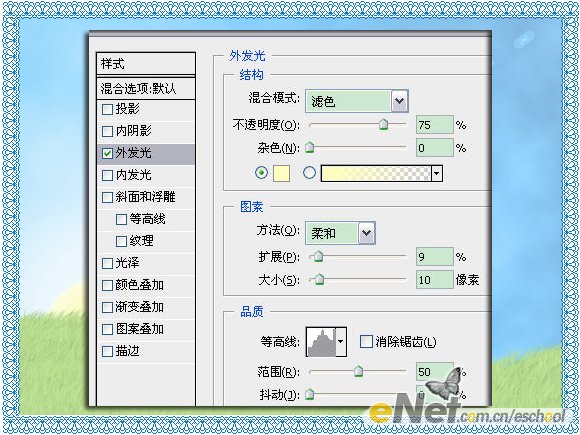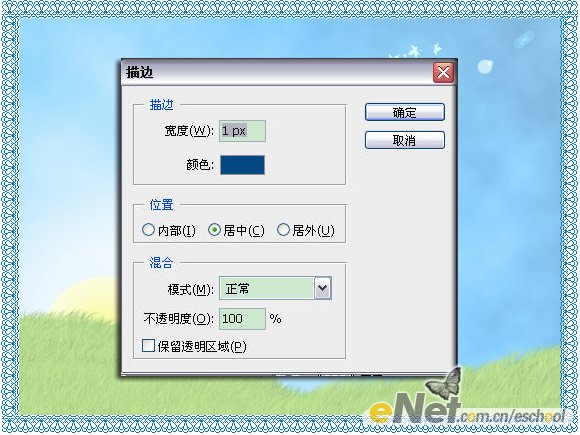Photoshop可爱卡通嬉儿动画教程 |
||||
|
第八步:ctrl+文字嬉图层,shift+ctrl+文字儿图层,新建图层,填充白色,图层顺序调整到两个文字图层下面,设置图层效果为外发光;设置效果见[图片9];得到效果见[图片10];
第九步:新建两个图层,全选描边3象素白色(设置效果见[图片11]),再缩小选区,描一象素深蓝色(颜色代码004a81),设置效果见[图片12]并给深蓝色边框加图案叠加效果;得到效果见[图片13]
|
|
技术文章快速查找
|
|
|
相关下载
|
|
|
在线教程导航
|
|
||||||||||||||||||||||||||||||||||||||||||||||||||||||||||||||||||